Пять антишпионских программ для защиты данных от любопытных глаз
В мои обязанности входит обеспечение надежной работы и защита многочисленных корпоративных компьютеров, и шпионские программы предоставили мне новое поле деятельности. Безусловно, шпионское ПО — лишь одна из новых угроз для душевного здоровья администратора и безопасности обслуживаемых им систем, и сам термин «шпионские программы» (spyware) охватывает разнообразные угрозы, в том числе рекламу (adware), программы слежения (snoopware) и вредителей, существующих в компьютерах под видом полезных программ (malware). Все они описаны в статье Джозефа Кинселлы «Положим конец шпионским программам». Для простоты в этом сравнительном обзоре корпоративных инструментов термин «шпионское программное обеспечение» применяется ко всем невирусным заражениям данной категории. Для обзора были отобраны продукты, располагающие функциями борьбы со шпионажем, в том числе (но не только) возможностью автоматического развертывания клиентских агентов, централизованного управления и подготовки отчетов и автоматического поиска и устранения угроз.
В обзоре представлены пять средств антишпионажа для предприятий: eTrust PestPatrol Anti-Spyware Corporate Edition компании Computer Associates (CA), DynaComm i:scan фирмы FutureSoft, AntiSpy Enterprise Edition компании Omniquad, CounterSpy Enterprise компании Sunbelt Software и SpyCatcher Enterprise фирмы Tenebril. Я с удовольствием воспользовался возможностью исследовать эти продукты. Свои средства антишпионажа выпустили и крупнейшие поставщики антивирусных программ, но в подготовке данного обзора ни Symantec, ни McAfee, к сожалению, не смогли принять участие. Информацию о корпоративных продуктах антишпионажа, которые не удалось рассмотреть в основном обзоре, можно найти во врезке «Требуется доработка». А о недавнем вторжении компании Microsoft на рынок антишпионского программного обеспечения рассказывается во врезке «Огромный потенциал Microsoft».
Как проводились испытания
Для тестирования антишпионских корпоративных продуктов я организовал группу из четырех клиентских компьютеров и одного сервера, который использовался в качестве консоли и центрального пункта управления каждым продуктом. Клиенты работали с Windows XP Service Pack 1 (SP1), за исключением одной машины, на которой был установлен пакет SP2. На системе управления был развернут Windows Server 2003. Перед тестированием каждого продукта я устанавливал на клиентских машинах различные наборы шпионских программ. Заразив клиентские системы, я получил диск с образом, который в дальнейшем использовался для восстановления первоначального зараженного состояния системы перед тестированием каждого продукта.
eTrust PestPatrol AntiSpyware Corporate Edition
Контактная информация: Computer Associates, www.ca.com.
Цена: 23 долл. за одного пользователя для 100 пользователей; скидки при оптовых покупках.
Краткая характеристика
Достоинства: крупный поставщик, которому под силу вести серьезную исследовательскую работу; простое развертывание клиентов; отличные функции обнаружения и удаления угроз.
Недостатки: негибкие и несовершенные механизмы подготовки отчетов.
Рейтинг: 3,5 из 5.
Рекомендации: продукт был вторым на наших тестах, шел с незначительным отрывом от победителя. Удобная для пользователя консоль функционирует хорошо. PestPatrol можно рекомендовать для установки на предприятиях, на которых имеются клиенты Windows 9x.
В конце 2004 г. компания CA приобрела PestPatrol и добавила этот инструмент к своему семейству продуктов eTrust. Компоненты PestPatrol — консоль управления Management Console, агент Workstation Agent, утилита сканирования, запускаемая из командной строки, и модуль Active Protection. Management Console можно устанавливать на любой системе с процессором Pentium и операционной системой Windows 2003, Windows XP Professional или Windows 2000.
Менее чем за одну минуту я установил на сервере управления консоль и поставляемое вместе с продуктом руководство Network Administrator?s Guide в формате PDF, а затем запустил программу из меню Start. После запуска программы я получил сообщение о свежих обновлениях и возможность немедленно загрузить их. После модернизации открылся экран консоли (экран 1). Я выполнил быструю проверку тестовых клиентов в режиме Log only, и PestPatrol вывел на экран информацию обо всех обнаруженных вредителях. Затем я выбрал режим Quarantine для поиска вредителей и повторил сканирование. Для удаления отправленных в карантин объектов я перешел на вкладку View logs/Clean. При просмотре журналов или отправленных в карантин объектов можно дважды щелкнуть на элементе, чтобы получить более подробную информацию из оперативной энциклопедии Pest Encyclopedia.
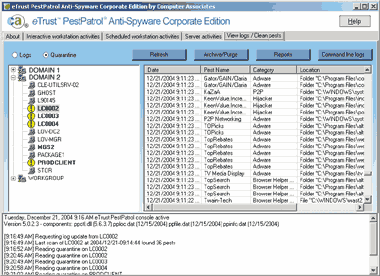
|
| Экран 1. Консоль eTrust PestPatrol AntiSpyware Corporate Edition |
Некоторых из обнаруженных вредителей не удалось отправить в карантин; в журнале я нашел рекомендацию провести сканирование с параметром Delete для удаления этих объектов. В процессе сканирования с активным параметром Delete программа удалила оставшихся вредителей. В журналах режимов Quarantine и Delete дана рекомендация перезагрузить клиентскую рабочую станцию, чтобы завершить процесс удаления.
Были протестированы функции подготовки расписания, исключений, оповещения и модернизации PestPatrol. Клиентские компьютеры были настроены на полное сканирование памяти, cookies, реестра и дисковых накопителей один раз в неделю и менее тщательную ежедневную проверку. Процедура подготовки расписания проверки клиентов проста, и на моей тестовой системе проблем со сканированием не возникало. Иногда PestPatrol ошибочно относит полезную программу к числу вредителей, поэтому можно составить список объектов, исключаемых из сканирования, чтобы не отправить в карантин или не удалить нужную программу. Я внес в тестовый список исключений программу Virtual Network Computing (VNC), и PestPatrol более не определял ее как вредную. Функция рассылки предупреждений по электронной почте работала как полагается, но хотелось бы иметь возможность более глубокой настройки сообщений. Поиск обновлений выполняется каждый раз, когда пользователь открывает консоль PestPatrol; проверить обновления можно и вручную, из консоли. Загруженные обновления необходимо отправить из консоли на клиентские компьютеры. Возможность назначить расписание модернизации как для центральной консоли, так и для клиентов обеспечила бы более надежную защиту и уменьшила нагрузку администратора.
PestPatrol — простой в использовании продукт, который успешно обнаруживает и удаляет шпионские программы. Компания CA может усовершенствовать интерфейс консоли, элементарно улучшив процедуры выбора и сортировки. Управляемая из консоли командная версия PestPatrol совместима с другими клиентами, такими как Windows 98, но я не тестировал эти возможности продукта.
DynaComm i:scan
Контактная информация: FutureSoft, www.futuresoft.com.
Цена: 27 долл. за одного пользователя для 100 пользователей; скидки при оптовых покупках.
Краткая характеристика
Достоинства: мощная и гибкая программа управления файлами; продуманные функции для предприятий.
Недостатки: DynaComm i:scan нельзя использовать в качестве готового решения для борьбы со шпионским программным обеспечением.
Рейтинг: 3 из 5.
Рекомендации: DynaComm i:scan располагает расширенной функциональностью для управления файлами, но для работы с программой от администратора требуется высокая квалификация.
Во время подготовки данного обзора компания FutureSoft работала над новой версией DynaComm i:scan. Протестированный корпоративный продукт отвечал критериям отбора, но в нем отсутствуют функции поиска угроз, скрывающихся в реестре и памяти. Однако эти возможности имеются в персональной версии DynaComm i:scan. Представители компании утверждают, что в скором времени корпоративный продукт будет дополнен функциями сканирования реестра и памяти, поэтому был проведен комбинированный тест с использованием персонального клиента для оценки характеристик обнаружения и удаления шпионских программ.
После установки корпоративной версии DynaComm i:scan программа попросила указать пользователей, которым будет разрешено запускать продукт. В список можно вносить пользователей домена или отдельные компьютеры. Затем потребовалась учетная запись, с которой будет запускаться служба DynaComm i:scan. После этого процедура установки была завершена, и я перезагрузил сервер.
Функции антишпионажа представляют собой часть общего инструментария защиты контента. Продукт обеспечивает сканирование данных на всем предприятии, распределяет файлы по категориям и может быть настроен на выполнение конкретных действий при обнаружении файлов определенных типов. Диапазон функций — от протоколирования до перемещения или удаления файлов. Для поиска подозрительных файлов используются сигнатуры. Продукт располагает базой данных сигнатур файлов шпионских программ, а также набором шаблонных операций поиска файлов, совпадающих с одной или несколькими сигнатурами (экран 2). DynaComm i:scan обеспечивает глубокий контроль над сигнатурами файлов; с помощью программы можно составить собственный список шпионского программного обеспечения и других типов вредных файлов.
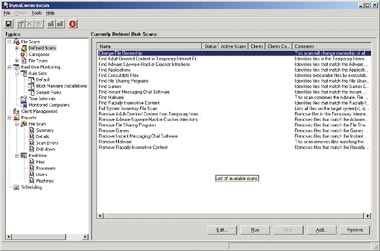
|
| Экран 2. Поиск файлов в DynaComm i:scan |
При первом запуске процедуры сканирования Find Malware из консоли на целевых клиентах была установлена клиентская служба. Служебная клиентская программа работает с Windows NT и более новыми версиями операционной системы, выполняет локальный поиск на клиентском компьютере и обеспечивает настраиваемый мониторинг и защиту в реальном времени. С помощью продукта можно проверять компьютеры Windows 9x, но их сканирование выполняется через сеть, загружая как каналы сети, так и сервер. В результате сканирования было получено множество файлов, совпадающих с сигнатурами DynaComm i:scan. Я открыл программу просмотра журнала сканирования и, щелкая правой кнопкой мыши, отыскал в списке файлы, которые можно открыть, переместить или удалить.
Корпоративная версия DynaComm i:scan обнаруживает некоторые шпионские программы, скрывающиеся на диске, но мне пришлось использовать персональную редакцию, чтобы сравнить возможности DynaComm i:scan и конкурентов по выявлению и удалению «шпионов» на диске, в памяти и в реестре. DynaComm i:scan — мощная программа, но может показаться слишком сложной для администраторов, нуждающихся в специализированном решении антишпионажа. В целом показатели DynaComm по устранению дисковых угроз были худшими в данном обзоре, а эффективность в борьбе со «шпионами» в реестре — предпоследней. Однако эти результаты были получены при испытаниях корпоративной версии инструмента.
Omniquad AntiSpy Enterprise Edition
Контактная информация: Omniquad, www.omniquad.com.
Цена: 12 долл. за одного пользователя для 100 пользователей; скидки при оптовых покупках.
Краткая характеристика
Достоинства: доступная цена; очень полезные дополнительные функции, в частности возможность инвентаризации.
Недостатки: неудобный интерфейс пользователя; в ходе тестирования не было обнаружено несколько вредных программ.
Рейтинг: 3 из 5.
Рекомендации: достоинства AntiSpy — доступная цена и неплохая функциональность, но интерфейс консоли нуждается в доработке.
AntiSpy — один из компонентов инфраструктуры Enterprise Manager компании Omniquad. Другие компоненты — Surfwall (фильтр Web-контента), Inventory Tracker, Instant Remote Control, Activity Monitor и инструментарий сетевой безопасности — можно приобрести отдельно. Следуя рекомендациям руководства по установке в формате HTML, я инсталлировал AntiSpy на сервере и клиентах. Документация отличается чрезвычайной полнотой и даже дополнена указаниями по настройке конфигурации клиентов XP SP2. В качестве внутреннего компонента базы данных Omniquad AntiSpy Enterprise Edition можно задействовать Microsoft SQL Server или Jet. Я использовал существующий экземпляр SQL Server для размещения баз данных AntiSpy, которые были настроены программой установки.
После установки и запуска Omniquad Enterprise (экран 3) система выдала приглашение установить компонент Desktop Control Client. С помощью Omniquad Deployment Assistant можно автоматически рассылать клиентскую программу клиентам XP, Windows 2000 и NT, а на клиентах Windows 9x можно запустить исполняемый файл вручную или устанавливать клиентскую программу через сценарий, выполняемый при регистрации пользователя. Я применил Omniquad Deployment Assistant для загрузки клиентской программы на тестовые компьютеры. Этот полезный автоматизированный инструмент развертывания обеспечивает повышенную гибкость установки на целевые системы. Для упрощения диагностики и управления ресурсами функция инвентаризации генерирует краткий список аппаратных и программных компонентов клиентских компьютеров в формате HTML.
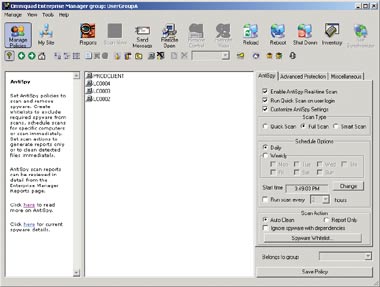
|
| Экран 3. Диалоговое окно Omniquad AntiSpy Enterprise Edition |
Я выполнил быстрое сканирование тестового клиента вручную в режиме Report Only, и Omniquad AntiSpy Enterprise Edition обнаружил большинство вредных программ. Вредителей, найденных в каждой системе, можно увидеть с помощью функции Reports. Отчеты составляются только в формате HTML, но доступны другим сотрудникам предприятия без дополнительного программного обеспечения. Чтобы применить нужный набор правил для борьбы со шпионским ПО, в Omniquad AntiSpy Enterprise Edition используются политики, связанные с именами пользователей и компьютеров. К сожалению, из-за некоторой путаницы с группами пользователей и компьютеров и неверной пиктограммы в Administrator?s Guide, на освоение этой процедуры приходится тратить много времени. Выяснилось, что в продукте формируется только одна группа (специально для данного инструмента), в которую можно вносить пользователей или компьютеры для последующего применения указанных параметров.
После того как была подготовлена групповая политика (не путать с Group Policy операционной системы Windows), я составил расписание сканирования, установив параметры удаления вредителей и защиты в реальном времени. Если политика не отменена, то продукт немедленно рассылает ее по клиентским компьютерам. Сеанс сканирования по расписанию был проведен на всех клиентах, и я получил отчет об обнаруженных и удаленных шпионских программах.
Omniquad AntiSpy Enterprise Edition функционировал, как ожидалось, но элементы графического интерфейса мне показались несколько неуклюжими. В продукте отсутствуют некоторые нужные функции корпоративного уровня, например рассылки предупреждений и гибкие отчеты. Достоинство программы — встроенные функции инвентаризации, очень полезные для некоторых организаций.
CounterSpy Enterprise
Контактная информация: Sunbelt Software, www.sunbelt-software.com.
Цена: 18 долл. за одного пользователя для 100 пользователей; скидки при оптовых покупках.
Краткая характеристика
Достоинства: развертывание клиентов проходит без проблем; впечатляющие функции подготовки отчетов; в целом лучшие функции обнаружения и очистки в данном обзоре.
Недостатки: слабые функции развертывания клиентов; в ходе тестирования не было выявлено несколько серьезных угроз.
Рейтинг: 4 из 5.
Рекомендации: благодаря хорошему сочетанию функциональных возможностей и удобства использования, CounterSpy стал победителем на наших тестах (при условии, что на предприятии нет клиентов Windows 9x).
Во время подготовки данного обзора компания Sunbelt Software работала над версией-кандидатом CounterSpy Enterprise, поэтому была протестирована бета-версия 2. При запуске программы установки можно выбрать полную установку или инсталлировать только консоль CounterSpy Enterprise Admin Console. Я развернул CounterSpy Enterprise Server на тестовой системе полностью, и после завершения установки получил приглашение перезагрузить компьютер.
Для развертывания и подготовки программы в тестовой лаборатории я воспользовался разделом «Quick Start Guide» PDF-руководства User?s Guide for CounterSpy Enterprise. Из консоли Admin Console (экран 4) я связал тестовых клиентов с выбираемой по умолчанию политикой и подтвердил операцию развертывания агентов на этих машинах. Программа без задержек разместила агента на компьютерах XP SP1, но на системе SP2 для успешной дистанционной установки пришлось настроить брандмауэр, чтобы разрешить совместное использование файлов и принтеров. Агент также поставляется в виде файла Windows Installer (.msi), который можно устанавливать с использованием других механизмов развертывания. После установки агента я выполнил проверку тестовых систем вручную, и, поскольку в качестве стандартной операции по отношению к обнаруженным шпионам была выбрана функция Quarantine, все опасные программы были отправлены в карантин.

|
| Экран 4. Консоль администратора в CounterSpy Enterprise |
Объектами в карантине можно управлять на основе их принадлежности к отдельным системам или работать со всеми объектами через страницу Quarantine. На странице Quarantine представлены все отправленные в карантин объекты тестовых систем. Отсюда можно перейти на более детальные уровни, получив информацию о каждой угрозе, в том числе конкретном месте ее расположения в системе. Над карантинными объектами можно выполнить операции Unquarantine и Delete как в масштабах всей системы, так и на отдельных машинах. CounterSpy Enterprise генерирует полезные отчеты для мониторинга, анализа опасностей и управления процессом их удаления.
К группам компьютеров можно применять различные наборы правил, создавая политики, а затем применять нужные параметры к каждой из них. Например, я создал политику с названием Delete All Threats и применил ее к тестовым системам. Затем я подготовил расписание сканирования и назначил параметры проверок, настроив программу на удаление всех вредных программ по умолчанию. Можно настроить и такие параметры, как рассылка оповещений по электронной почте и допущение угроз на уровне политики.
Интерфейс CounterSpy Enterprise — достаточно понятный и мощный, вполне подходящий для управления защитой клиентов Windows от программ-шпионов. Продукт спроектирован как система корпоративного класса и, похоже, располагает необходимой базой для успешной работы в этой категории. В процессе тестирования бета-версии мне встретилась пара незначительных проблем, но ничто не мешает с успехом использовать CounterSpy Enterprise для борьбы с угрозой шпионажа.
SpyCatcher Enterprise
Контактная информация: Tenebril, www.tenebril.com.
Цена: 22 долл. за одного пользователя для 100 пользователей; скидки при оптовых покупках.
Краткая характеристика
Достоинства: исчерпывающий функциональный набор
Недостатки: слабые функции развертывания клиентов; в ходе тестирования не было обнаружено несколько серьезных угроз.
Рейтинг: 2 из 5.
Рекомендации: SpyCatcher располагает приемлемыми функциями обнаружения и удаления шпионских программ, но пока продукт не готов к использованию на предприятии.
В состав продукта SpyCatcher Enterprise компании Tenebril входят консоль дистанционного управления Remote Management Console (RMC), модуль RMC Satellite и клиент SpyCatcher. При установке RMC мастер проводит пользователя по этапам установки связей с распределенными клиентами. Руководство Quick Start Guide в формате PDF также содержит описание процедур установки и настройки. Сначала необходимо выбрать один из методов связи клиент/сервер: прямое сетевое соединение, сетевое соединение через FTP-сервер или папка на сетевом диске. В режиме прямого сетевого соединения для подключения клиентов необходим активный RMC, а в режиме FTP требуется сервер — посредник FTP, поэтому я выбрал простой вариант папки на сетевом диске. После того как была создана и протестирована общая папка, программа предложила настроить компонент RMC Satellite, который координирует связь между клиентами и сервером. Чтобы предотвратить несанкционированное вмешательство пользователей, RMC Satellite можно защитить паролем и скрыть его пиктограмму в системной панели.
После завершения работы мастера открывается SpyCatcher RMC (экран 5). В руководстве Quick Start Guide указывалось, что после завершения работы мастера на рабочем столе появляется значок SpyCatcher — и действительно, он там был. Я ввел лицензионную информацию в соответствии с указаниями в руководстве и продолжил развертывание клиента.

|
| Экран 5. Удаленная консоль управления SpyCatcher Enterprise |
Клиентский пакет состоит из двух пакетов MSI, одного для приложения и одного для параметров, которые можно развернуть через Active Directory (AD) или с помощью инструмента развертывания от независимого поставщика. В настоящее время автоматизированного механизма развертывания для клиентов в RMC не существует. Чтобы инициировать соединение, необходимо запустить выполняемый файл на клиенте вручную или с помощью сценария. Я установил клиентов вручную и запустил выполняемый файл.
После обновления RMC на экране были показаны клиенты, и я задал немедленный поиск шпионских программ из меню Clients. Из интерфейса можно распределить клиентов по логическим группам и применить различные параметры сканирования, планирования и защиты на уровне групп. Можно воспользоваться стандартными группами или добавить и переименовать группы в соответствии с требованиями конкретной среды. Я выполнил несколько плановых и ручных проверок на тестовых клиентах, и, хотя некоторые шпионские программы были обнаружены, SpyCatcher Enterprise пропустил несколько угроз, выявленных другими продуктами.
В базовую функциональность SpyCatcher RMC входят централизованные возможности управления корпоративного уровня. Однако из-за ограниченных функций развертывания, путаных способов организации соединений клиент/сервер и пропуска шпионских программ продукт нельзя назвать эффективным решением для предприятия.
Взгляд в будущее
Продукты для борьбы со шпионским программным обеспечением на предприятии по-прежнему сравнительно молоды, и недостаток зрелости так или иначе проявляется в большинстве инструментов. Тем не менее ощущается безотлагательная и постоянно растущая потребность в этих продуктах, поэтому многим администраторам приходится уже сегодня выбирать наиболее эффективный продукт для борьбы со шпионажем, с учетом будущих перспектив развития данного инструмента. Исследования и непрерывное совершенствование продукта — непременное условие успеха для любого поставщика, который желает получить и сохранить преимущество перед конкурентами. Как и в случае со многими другими продуктами, крупные поставщики располагают более широкими возможностями для инвестиций в исследования. Однако невозможно предсказать, в какой мере данный поставщик заинтересован в совершенствовании продукта. Огромная компания со множеством продуктов может направить лишь малую часть своих ресурсов на проектирование инструментов для борьбы со шпионажем, а небольшая компания может связывать свое будущее с успехом данного продукта.
Безусловно, нелегко прогнозировать потенциал, заинтересованность в развитии и общие инвестиции в продукт, а добиться объективного отчета от представителя компании, ответственного за продажи, почти невозможно. Инструменты CA и Sunbelt Software подготовлены для решения современных проблем шпионажа лучше других продуктов, представленных в данном обзоре. Эти два продукта также располагают самыми мощными функциями централизованного управления, с помощью которых легко вести поиск вредителей, составлять расписание, рассылать предупреждения и развертывать клиентское программное обеспечение. DynaComm i:scan отличается гибкостью при обнаружении и устранении угроз, но стандартный инструментарий программы не позволил обнаружить значительную часть «шпионов» на тестовых компьютерах. Недостаточно надежны и функции обнаружения Omniquad AntiSpy Enterprise Edition и SpyCatcher Enterprise. Эти продукты имеют свои достоинства, но по основной функции — обнаружение и удаление шпионских программ (самая важная характеристика в контексте данного обзора) — уступают конкурентам.
Требуется доработка
Некоторые поставщики не стали принимать участие в нашем сравнительном обзоре инструментов антишпионажа для предприятий либо их продукты не соответствовали нашему критерию отбора. Наиболее заметные среди отсутствующих — Symantec Antivirus (программа не соответствовала требованиям предприятия по удалению шпионского программного обеспечения) и компания McAfee, которая отказалась от участия в обзоре, ссылаясь на неготовность к тестированию новой версии McAfee Antispyware Enterprise.
Другие поставщики корпоративных решений просто не ответили на нашу просьбу прислать программы для испытаний. Среди этих продуктов — X-Cleaner Enterprise Edition компании XBlock Systems и бывший инструмент компании GIANT Company Software, которая теперь принадлежит Microsoft. Два поставщика — InterMute, которая выпускает SpySubtract Enterprise Edition, и Webroot Software с программой Spy Sweeper Enterprise — намеревались принять участие, но затем отказались из-за переработки своих продуктов или других обстоятельств. Такие продукты, как Ad-Aware компании Lavasoft и SpyBot-S&D, не рассматривались, поскольку в настоящее время в них нет централизованных функций управления для использования на предприятии. Такие продукты, как Prevx Enterprise и WebSense Enterprise, предотвращают заражение компьютеров и будут превосходными инструментами для защиты корпоративной сети от вредных программ. Но эти инструменты не соответствуют требованиям к удалению шпионского программного обеспечения из клиентских компьютеров.
Огромный потенциал Microsoft
16 декабря 2004 г. компания Microsoft объявила о покупке GIANT Company Software, поставщика продуктов антишпионажа и обеспечения безопасности в Internet. Интеллектуальная собственность и технологии, приобретенные в результате поглощения, будут использованы при проектировании новых инструментов для защиты сообщества пользователей Windows от шпионских программ.
Microsoft располагает бесплатной бета-версией инструмента для обнаружения, удаления и защиты от шпионского программного обеспечения. Программу на базе продукта GIANT Antispyware можно загрузить по адресу http://www.microsoft.com/athome/ security/spyware/software/default.mspx. С помощью бета-версии пользователи Windows 2000 и более поздних версий могут обнаруживать и удалять шпионские программы. Специалисты Microsoft намерены дать пользователям возможность настроить инструмент на блокирование попыток автоматической установки известных шпионских и других нежелательных программ на защищенных компьютерах. Подробные планы Microsoft относительно дальнейшего развития продукта, в том числе цены и даты выпуска, пока неизвестны. Бета-версия представляет собой автономное решение для настольных компьютеров, но для Microsoft будет выгодно подготовить продукт для использования на предприятиях в рамках инициативы Trustworthy Computing.
Заслуживает внимания связь между приобретением GIANT и инструментом антишпионажа Sunbelt Software, рассмотренным в данном обзоре. Как сообщил сотрудник Sunbelt Software Стью Сджуверман, GIANT предоставила компании Sunbelt права совладения предыдущей версией своего продукта антишпионажа. В рамках этого контракта Sunbelt имеет исключительное право модернизации принадлежащего ей продукта. Хотя Microsoft и Sunbelt будут проектировать свои инструменты на основе продуктов GIANT разных поколений, в соглашении между Microsoft и GIANT оговаривается, что Microsoft будет предоставлять обновленные файлы определений для базы данных шпионского программного обеспечения Sunbelt до июля 2007 г. В данный период времени Microsoft и Sunbelt будут совместно владеть этими файлами определений. Пока неизвестно, какую пользу извлечет из этого соглашения Sunbelt Software, но благодаря объединению ресурсов Sunbelt и Microsoft потребители получат более мощный продукт для борьбы со шпионским ПО.
Pедактор Windows IT Pro. С ним можно связаться по адресу: eroth@winnetmag.com